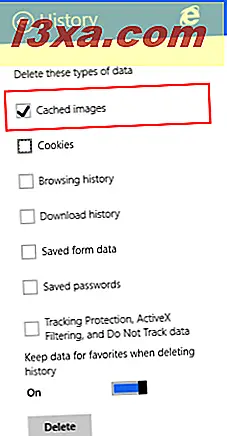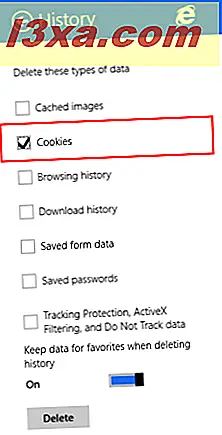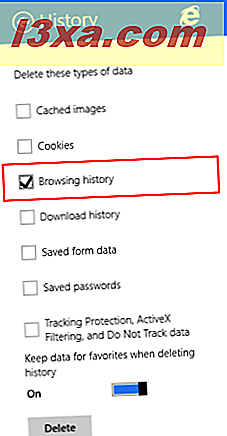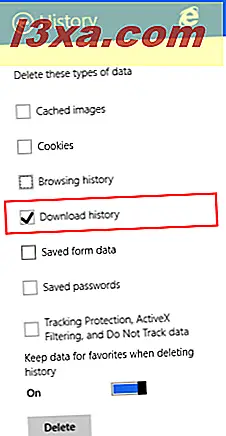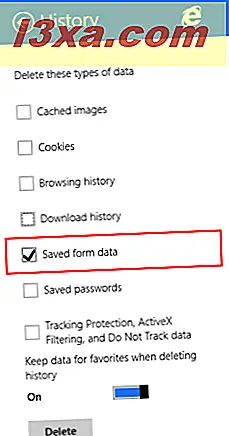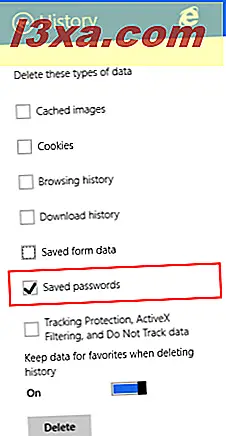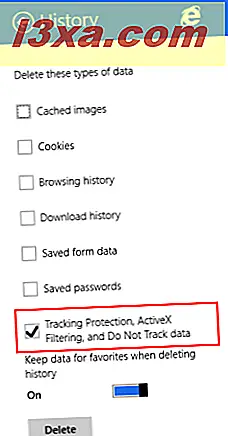มีเหตุผลที่ดีที่คุณอาจต้องการลบประวัติการเข้าชมหรือข้อมูลการท่องเว็บอื่น ๆ ที่เก็บไว้ในแอปพลิเคชัน Internet Explorer ตัวอย่างเช่นเมื่อคุณพิมพ์อะไรลงในแถบที่อยู่คำแนะนำบางส่วนที่คุณได้รับจะขึ้นอยู่กับประวัติการค้นหาของคุณและคุณอาจไม่ต้องการให้คนอื่นเห็นสิ่งที่คุณเคยเยี่ยมชมในอดีต นอกจากนี้การลบคุกกี้ที่บันทึกไว้อาจทำให้ประสบการณ์ของคุณในบางเว็บไซต์เปลี่ยนไปเนื่องจากข้อมูลดังกล่าวแสดงเฉพาะข้อมูลจากคุกกี้ที่คุณเก็บไว้ในเบราเซอร์ของคุณเท่านั้น ในบทความนี้เราจะแชร์ข้อมูลการท่องเว็บที่สามารถลบได้จากแอป Internet Explorer 11 และวิธีลบข้อมูล
วิธีเข้าถึงข้อมูลประวัติการเรียกดูของคุณใน Internet Explorer App
หากต้องการไปที่ข้อมูลการท่องเว็บที่บันทึกโดยแอปพลิเคชัน Internet Explorer คุณจะต้องไปที่ส่วน ประวัติ ของเบราเซอร์
ในการดำเนินการนี้คุณต้องเปิดเบราเซอร์ก่อน ถ้าคุณไม่ทราบวิธีการทำเช่นนี้โปรดตรวจสอบส่วน "วิธีการเริ่มทั้งสองรุ่นของ Internet Explorer ใน Windows 8.1" จากบทความนี้
คลิกหรือแตะปุ่ม เครื่องมือเพจ (ไอคอนเครื่องมือประแจเล็กน้อย) ที่ด้านขวาของแถบที่อยู่เว็บ

ตอนนี้ให้เลือก ตัวเลือก ในเมนูที่แสดง
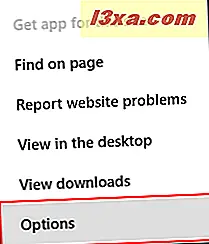
ตอนนี้เปิดแท็บ ตัวเลือก Internet Explorer แล้ว เลื่อนลงไปที่ส่วน ประวัติ และคลิกหรือกดปุ่ม เลือก
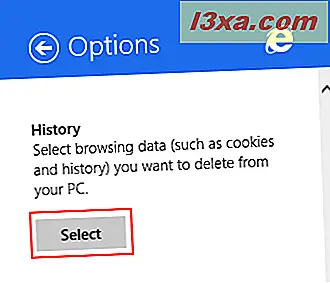
ตอนนี้คุณสามารถเลือกข้อมูลการท่องเว็บที่ต้องการลบได้ คลิก ลบ เมื่อคุณได้ตรวจสอบข้อมูลทั้งหมดที่คุณต้องการนำออกแล้ว
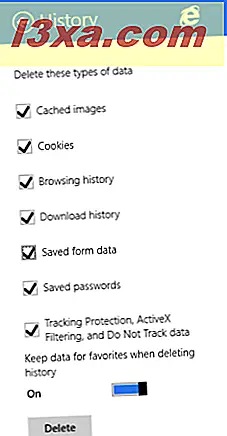
ข้อมูลการเรียกดูเว็บใดที่สามารถลบได้?
ข้อมูลการท่องเว็บที่เก็บไว้ของคุณแบ่งออกเป็นหมวดหมู่ต่อไปนี้:
- ภาพที่เก็บไว้ในแคช - เบราว์เซอร์ของคุณบันทึกรูปภาพและเนื้อหาสื่ออื่น ๆ จากเว็บไซต์ที่คุณเข้าชมเพื่อให้โหลดได้เร็วขึ้นในครั้งต่อไปที่คุณเข้าชม เลือกช่องทำเครื่องหมายเพื่อลบเนื้อหาประเภทนี้
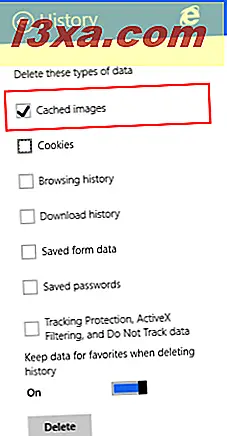
- คุกกี้ - ถ้าคุณต้องการเรียนรู้เพิ่มเติมเกี่ยวกับคุกกี้และบทบาทของพวกเขาในการท่องเว็บโปรดอ่านคู่มือนี้: คุกกี้คืออะไรและพวกเขาทำอย่างไร? ถ้าคุณต้องการลบทิ้งให้เลือกช่องนี้
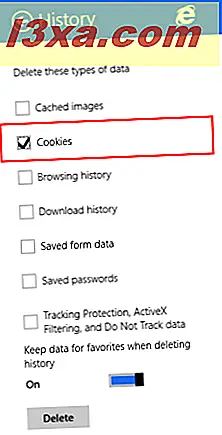
- ประวัติการเข้าชม - ประวัติการเข้าชม ของคุณคือรายการที่มีเว็บไซต์ทั้งหมดที่คุณเยี่ยมชม เลือกช่องนี้เพื่อลบ
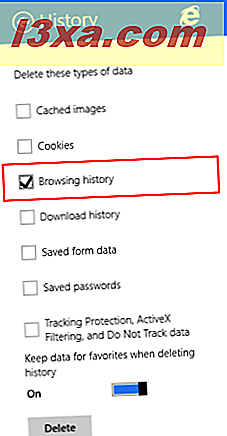
- ประวัติการดาวน์โหลด - เบราว์เซอร์ของคุณจะเก็บรายการไฟล์ทั้งหมดที่คุณดาวน์โหลดมาจากอินเทอร์เน็ต เลือกช่องนี้เพื่อลบรายการนี้ โปรดจำไว้ว่ามีเฉพาะรายการที่ถูกลบไฟล์จะยังคงอยู่ในอุปกรณ์ของคุณ
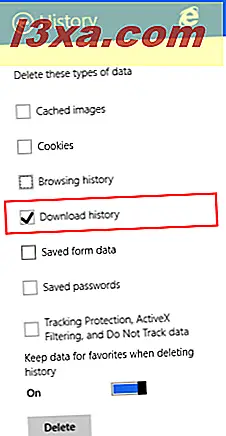
- ข้อมูลฟอร์มที่บันทึกไว้ - Internet Explorer จัด เก็บข้อมูลที่ใช้ในการกรอกฟอร์มในเว็บไซต์ต่างๆถ้าคุณอนุญาตให้จัดเก็บข้อมูลไว้ ทำเครื่องหมายในช่องนี้เพื่อลบข้อมูลในฟอร์มที่จัดเก็บไว้
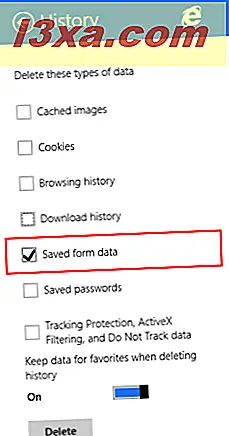
- รหัสผ่านที่บันทึกไว้ - เลือกตัวเลือกนี้เพื่อลบรหัสผ่านที่บันทึกไว้สำหรับเว็บไซต์ที่คุณเข้าชม
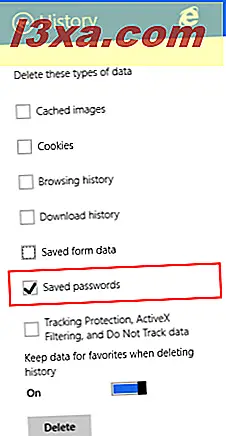
สำหรับข้อมูลเพิ่มเติมเกี่ยวกับการบันทึกและการจัดการรหัสผ่านโปรดอ่านคู่มือนี้: วิธีจัดการรหัสผ่านที่บันทึกโดยแอปพลิเคชัน Internet Explorer
- การป้องกันการติดตามการกรอง ActiveX และไม่ติดตามข้อมูล - ทำเครื่องหมายในช่องนี้เพื่อลบเว็บไซต์ที่คุณได้รับการยกเว้นจากการกรอง ActiveX และข้อมูลที่เบราเซอร์ใช้เพื่อตรวจจับกิจกรรมการติดตาม
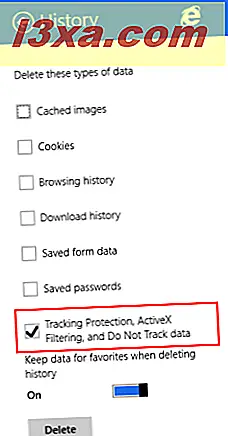
วิธีการลบข้อมูลการเรียกดูจากโปรแกรม Internet Explorer App
หากต้องการลบข้อมูลการท่องเว็บให้ตรวจสอบประเภทข้อมูลที่คุณต้องการลบ จากนั้นเลือกว่าคุณต้องการเปิดหรือปิดใช้งานการตั้งค่า "เก็บข้อมูลจากรายการโปรดเมื่อลบประวัติ" การเปิดใช้คุณลักษณะนี้จะลบข้อมูลการท่องเว็บทั้งหมดของคุณในขณะที่ปิดใช้งานจะยังคงเก็บข้อมูลประวัติของเว็บไซต์ที่อยู่ในรายการโปรดของคุณ
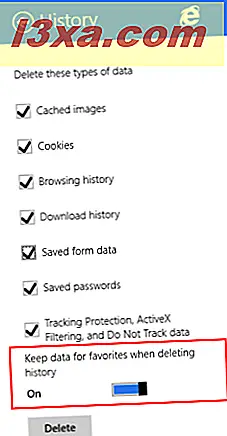
คลิกหรือกดปุ่ม ลบ
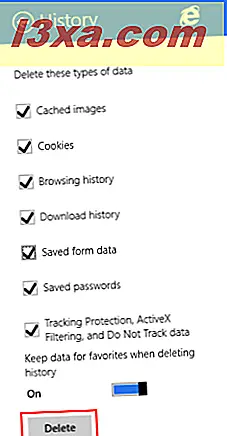
ข้อความยืนยันจะปรากฏขึ้นเพื่อแจ้งให้คุณทราบว่าประวัติการเข้าชมของคุณถูกลบออก
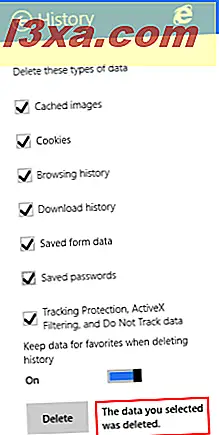
ข้อสรุป
การลบข้อมูลการท่องเว็บจะเป็นประโยชน์ในทุกสถานการณ์ แต่โดยเฉพาะอย่างยิ่งเมื่อคุณต้องการให้คอมพิวเตอร์หรืออุปกรณ์แก่บุคคลอื่นและคุณไม่ต้องการให้เขาเข้าถึงเว็บไซต์ที่คุณเคยเยี่ยมชมได้ให้เข้าสู่ระบบด้วย รหัสผ่านที่เก็บไว้และอื่น ๆ
เราหวังว่าคู่มือคู่มือนี้จะเป็นประโยชน์ หากคุณมีคำถามใด ๆ โปรดอย่าลังเลที่จะใช้แบบฟอร์มด้านล่างนี้